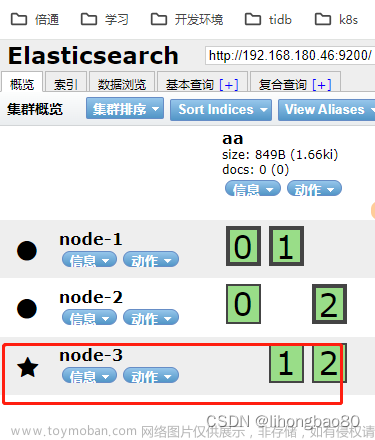1、设置root用户密码
sudo passwd root终端显示 :Enter new UNIX password:
连续两次输入密码即可;
最后显示:passwd: password updated successfully
进入root用户,下面的操作一定要在root权限下进行,放置用户名和密码不一致;
2、修改用户密码
sudo passwd user(用户名字)根据提示修改即可;
修改用户名,三步操作均为改成自己的用户名
sudo vi /etc/passwdsudo vi /etc/shadow sudo vim /etc/group3、修改主机名字
sudo vi /etc/hostname#将其中的名字改为自己的名字
sudo vi /etc/hosts#将其中的名字改为自己的名字4、修改用户目录文章来源:https://www.toymoban.com/news/detail-704681.html
sudo mv oldname newname完成以上步骤重启即可。文章来源地址https://www.toymoban.com/news/detail-704681.html
到了这里,关于ubuntu修改用户名和密码的文章就介绍完了。如果您还想了解更多内容,请在右上角搜索TOY模板网以前的文章或继续浏览下面的相关文章,希望大家以后多多支持TOY模板网!